

|
導(dǎo)讀vivo手機桌面編輯操作如何使用?vivo手機桌面編輯與其他安卓手機方法相同,長按桌面圖標(biāo)即可編輯1、經(jīng)典桌面開機解鎖后進(jìn)入的第一個界面就是您手機的桌面。桌面是您開始使用手機的起點,所有應(yīng)用程序都放... vivo手機桌面編輯操作如何使用?vivo手機桌面編輯與其他安卓手機方法相同,長按桌面圖標(biāo)即可編輯 1、經(jīng)典桌面 開機解鎖后進(jìn)入的第一個界面就是您手機的桌面。桌面是您開始使用手機的起點,所有應(yīng)用程序都放在桌面上。 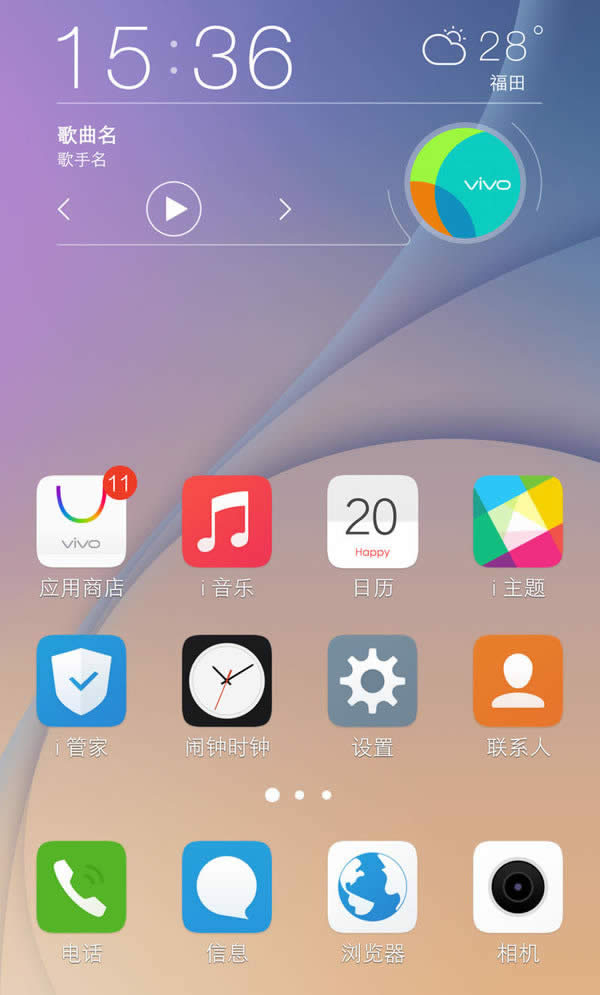 2、主屏幕桌面分為多個屏幕,左起第一屏是主屏幕。無論您在桌面哪一屏,按【主屏鍵】即可快速返回到首頁主屏幕。隨著安裝應(yīng)用程序的增多,您的屏幕數(shù)量會自動增加。左右滑動可以切換各個屏幕,屏幕下方的指示器是您指示屏幕的總數(shù)和當(dāng)前所在屏。 3、編輯桌面排布a、若要調(diào)整桌面的排布,請先進(jìn)入編輯模式。在待機界面,長按某個圖標(biāo)、掛件,直到它們開始輕輕晃動即可進(jìn)行編輯,操作方法如下: 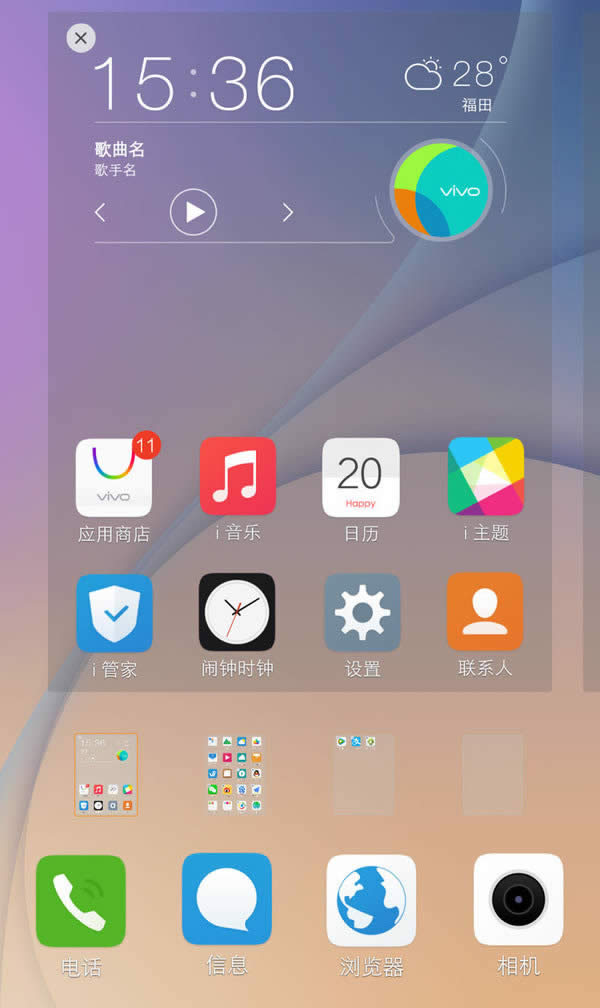 - 移動:按住圖標(biāo)或掛件并拖動到想要放置的位置。要移動到其它屏幕,按住圖標(biāo)并拖動至相應(yīng)的屏幕上松開即可。 - 合并:按住圖標(biāo)并拖動到另一個圖標(biāo)上方停留一會兒,即可合并成一個文件夾。還可以繼續(xù)拖動其它圖標(biāo)到此文件夾。 b、點擊文件夾將其展開,可以重命名文件夾或調(diào)整各應(yīng)用程序圖標(biāo)排布。編輯完成后,按【菜單鍵】、【主屏鍵】或【返回鍵】,即可保存當(dāng)前操作。 4、添加掛件在待機狀態(tài)下,按“【菜單鍵】>桌面掛件”,點擊某個掛件,即可將其添加至桌面。   a、桌面插件:支持i掛件、便簽、一鍵加速、時鐘、日歷,相框、聯(lián)系人等 b、滑屏動效:支持平移、淡入淡出、疊加、悅動等動態(tài)效果 c、隱藏圖標(biāo):在桌面點擊圖標(biāo)即可將該圖標(biāo)進(jìn)行隱藏。點擊加密設(shè)置,可單獨設(shè)置4位數(shù)字密碼,再次進(jìn)入隱藏圖標(biāo)界面,需輸入密碼才可訪問 d、場景桌面:相當(dāng)于場景主題界面,系統(tǒng)自帶X空間桌面,且部分手機支持,開啟后,如下圖所示;點擊左下的【菜單鍵】,選擇經(jīng)典桌面即可 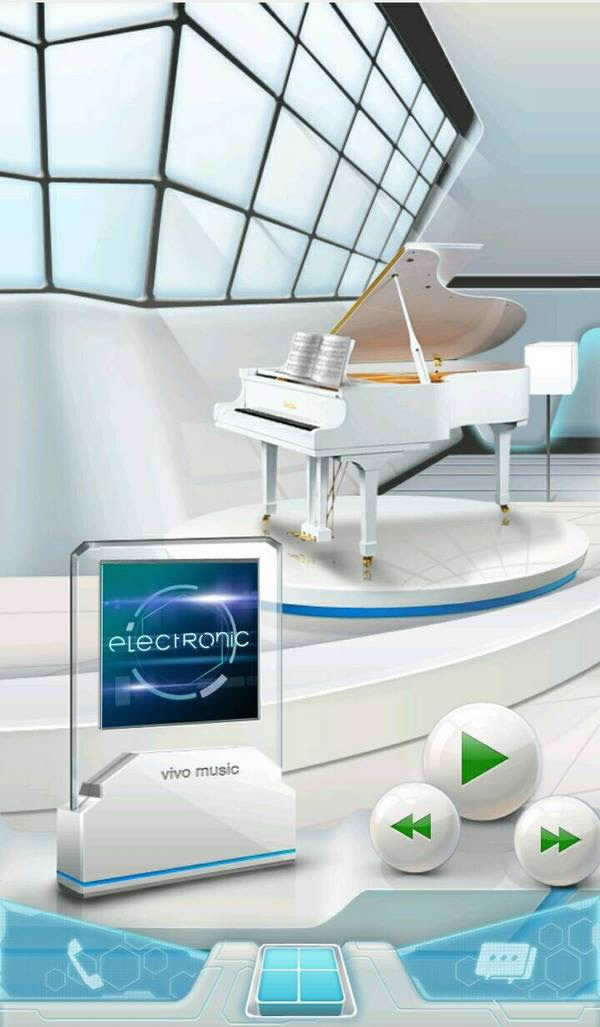 5、刪除掛件/卸載應(yīng)用長按桌面的第三方應(yīng)用或掛件進(jìn)入編輯模式,點擊其左上角的 即可將其刪除或卸載。 |
溫馨提示:喜歡本站的話,請收藏一下本站!